Sovražim svoje prijatelje. Želim jim pokazati fotografijo ali tisti posnetek zaslona teh srčkanih vidr, vse, kar lahko naredijo, je, da si jih enkrat ogledajo in nato povlečejo do ostalih mojih fotografij. In verjemite mi, ne želite vedeti, kaj se skrivam tam zadaj. Sovražim tudi sebe, ker počnem popolnoma enako, ne da bi razmišljal. To je človeška narava.
Nekatere aplikacije vam to omogočajo naložite nekaj fotografij pokazati drugim ljudem, zato ne morejo odmakniti virtualne zavese za prho in pokukati na vaše zasebne fotografije. Za to pa je potrebno dodatno delo.
Na srečo iOS ponuja način zaklepanja ene same slike. Tako, ko iPhone ali iPad predate prijatelju ali komur koli drugemu, ne morejo povleči do drugih fotografij. Pravzaprav ne morejo storiti ničesar, ker ste zaklenili celoten zaslon na dotik. Najboljše od vsega, to lahko vklopite in izklopite v sekundi.
Kako zakleniti aplikacijo Fotografije s pomočjo vodenega dostopa

Foto: Charlie Sorrel/Cult of Mac
Če želite uresničiti to čarovnijo, preprosto uporabite vodeni dostop v razdelku Dostopnost v aplikaciji Nastavitve. Voden dostop je način izklopa določenih interakcij z iPhoneom ali iPadom. Z njim lahko onemogočite gumbe strojne opreme, onemogočite tipkovnico, napravo zaklenete v eno samo aplikacijo (odlično za predstavitve v javnem kiosku) in drugo.
Danes ga bomo nastavili tako, da onemogoči zaslon na dotik iPhone. Začetna nastavitev traja nekaj trenutkov, ko pa končate, boste lahko zaslon tako zaklenili:
- Trikrat se dotaknite domačega (ali stranskega) gumba.
- Dotaknite se zaslona, da omogočite vodeni dostop.
To je to! To je odlična funkcija, saj jo je tako enostavno aktivirati. Če želite izklopiti vodeni dostop, se trikrat dotaknite istega gumba in sledite. To traja še nekaj dotikov, saj morate za odklepanje vnesti geslo, vendar brez skrbi, kajne? Nevarnost je minila. Lahko pa uporabite ID obraza za zaključek seje z dvojnim dotikom.
Kako nastaviti vodeni dostop
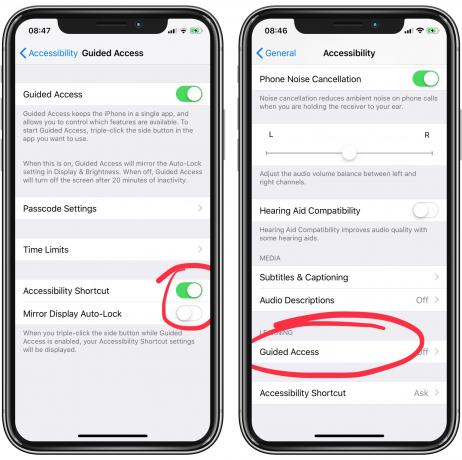
Foto: Kult Maca
Prvi korak je odpreti Nastavitve aplikacijo in pojdite na Nastavitve> Splošno> Dostopnost> Voden dostop. Nato preklopite Vodeni dostop vklopite in tudi vklopite Bližnjica za ljudi s posebnimi potrebami. Bližnjica za ljudi s posebnimi potrebami se zgodi, ko trikrat kliknete gumb domov. Določite lahko več dejanj. Če to storite, se prikaže meni, ki vas vpraša, katero funkcijo želite aktivirati.
Nato se v istem razdelku dotaknite Nastavitve gesla in nastavite geslo. To bo uporabljeno za vrnitev iz vodenega dostopa, zato si ga zapomnite. V tem primeru mislim, da varnost ni tako velika skrb, saj boste stali tam. Pojdite naprej in preverite možnost uporabe Face ID ali Touch ID.
Nato zaprite aplikacijo Nastavitve in pojdite v aplikacijo Fotografije.
Kako onemogočiti zaslon na dotik z vodenim dostopom
Ko ste v aplikaciji Fotografije, se trikrat dotaknite domačega (ali stranskega) gumba. Videli boste naslednji meni1.
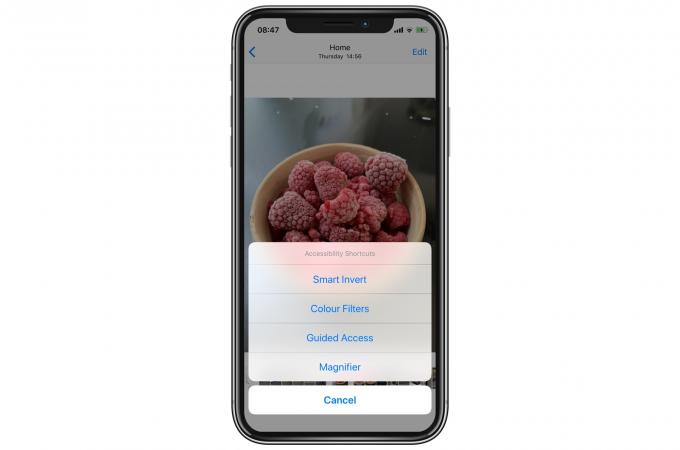
Foto: Kult Maca
Dotaknite se Vodeni dostop. Ko to prvič aktivirate, morate konfigurirati funkcije, ki jih želite onemogočiti. Ta zaslon boste videli. Dotaknite se opcije…
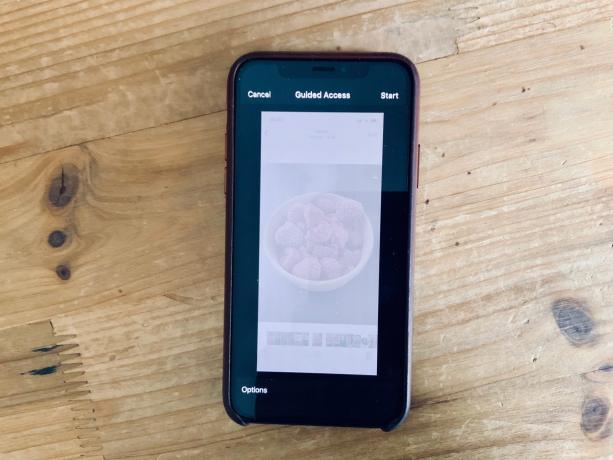
Foto: Kult Maca
Zdaj boste videli zaslon z možnostmi (spodaj). Nastavitev, ki jo želite izklopiti, je Dotaknite se, lahko pa izberete katero koli drugo, če želite. Dotaknite se Končano, in zagnali boste vodeni dostop. To je to za nastavitev.
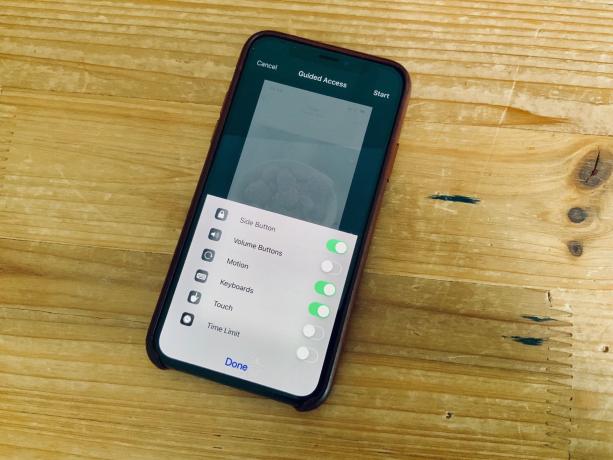
Foto: Charlie Sorrel/Cult of Mac
Kako zakleniti zaslon z vodenim dostopom
V prihodnje vam ne bo treba izvajati vseh teh nastavitev. Pravzaprav je enostavnost uporabe bistvo te metode v namenski aplikaciji. Ko želite telefon predati nekomu drugemu, se trikrat dotaknite gumba za domov (ali stranski), v pojavnem meniju izberite vodeni dostop in končali ste.
Lahko predate iPhone ali iPad, vaš prijatelj pa ne more storiti ničesar. Če poskusite potegniti, se nič ne zgodi. Če se dotaknejo gumba, se prikaže opozorilo, da je vodeni dostop omogočen.
Če želite končati vodeni dostop, trikrat kliknite gumb domov in vnesite geslo. Če za stikalo nastavite uporabo Face ID, se lahko dvakrat dotaknete stranskega gumba in vodeni dostop se bo takoj izklopil.
Meje
Glavna omejitev je, da ne morete prikazati več kot ene fotografije hkrati. Lahko pa hitro izberete slike, ki jih želite prikazati, tapnite gumb Diaprojekcija na listu za skupno rabo in nato omogočite vodeni dostop. V tem primeru se boste morda prepričali Gibanje je na zaslonu z možnostmi vodenega dostopa omogočeno, zato lahko gledalec obrne iPhone na stran, da si ogleda fotografije in videoposnetke v ležečem pogledu.
Ta trik deluje kjer koli na vašem iPhoneu. Ti lahko uporabite v kateri koli aplikaciji - Safari, YouTube ali karkoli, kar želite, da bi nekdo videl, vendar ne manipuliral. Pojdite in ga nastavite zdaj in uživajte v njem za vedno.
- Če ste bližnjici za ljudi s posebnimi potrebami dodelili samo vodeni dostop, boste ta meni preskočili in šli naravnost v vodeni dostop. ↩


